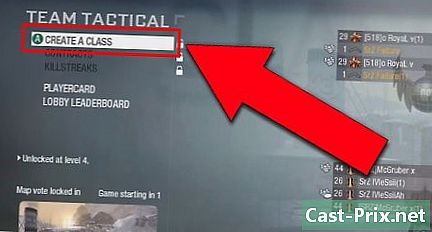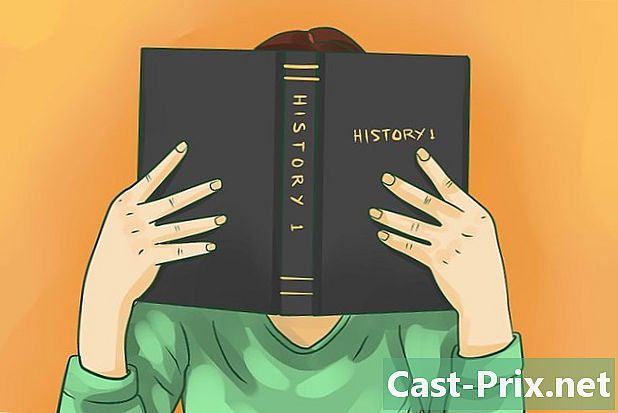Како преносити ВХС траке на ДВД или друге дигиталне медије
Аутор:
Robert Simon
Датум Стварања:
18 Јуни 2021
Ажурирати Датум:
24 Јуни 2024

Садржај
- фазе
- 1. метод Коришћење претварача аналогног у дигитални видео
- 2. метод Користите ВЦР-ДВД комбинацију
- 3. метод Користите услугу комерцијалне претворбе
Ако имате план фудбалских игара који потичу из тинејџера или Бар Митзвах компилације од 1989. године у ВХС-у, а које прети да се сруше у вашем подруму, можда је време да се брзо преселите у 21. век. Услуге професионалаца за пренос вашег ВХС-а на ДВД могу бити скупе ако имате неколико касета код куће. Срећом, то можете учинити сами ако имате одговарајући хардвер и софтвер.
фазе
1. метод Коришћење претварача аналогног у дигитални видео
- Изаберите аналогни дигитални видео претварач. Генерално ови уређаји коштају између 100 и 150 евра. Најпознатији модели су:
- ХДМЛ-Цлонер Бок Про
- видео снимак Елгато
- Рокио Еаси ВХС на ДВД
- Диамонд ВЦ500
- Спојите претварач на видеорекордер помоћу ММИ кабла. Спојите претварач на рачунар преко мини УСБ порта.
- Инсталирајте софтвер претварача. Можете је преузети са званичне веб локације произвођача.
- Отворите апликацију на рачунару. Уметните ВХС касету и пребаците напред (или уназад) на део видео снимка који желите да снимите.
- Почните да свирате касету. Морате бити у могућности да видите његов садржај у прозору софтвера који сте инсталирали. Вратите се на део видео снимка који желите да снимите.
- Кликните на запис пре пуштања касете. Уверите се да је софтвер у режиму снимања пре репродукције видео записа. У супротном, првих неколико секунди одломка који желите да снимите неће се снимити. Процес се мало разликује од једног програма до другог, али у сваком случају, морат ћете сачекати до краја читања да бисте претворили датотеку у ДВД.
- Погледајте видео На крају снимка отворите видео у једном од драјвова инсталираних на рачунару и проверите његов квалитет. Ако желите да уредите свој видео, отворите га у иМовие или у бесплатном софтверу попут ВиртуалДуб-а и избришите делове које не желите да задржите.
- Проверите да ли су звук и слика синхронизовани. Ако то није случај, звук можете прилагодити одабиром Преплитање ... у менију за звук и унос позитивне или негативне вредности за промену звука. Када тражите да одредите одступање, корисно је одабрати Аудио дисплеј у менију за приказ.
2. метод Користите ВЦР-ДВД комбинацију
-

Купите комбинирани ВЦР-ДВД комбинација. Иако ови уређаји углавном немају излазе високе резолуције и фирмвер, то је најлакши начин за пренос ВХС касете на ДВД.- Комбинација ВЦР-ДВД вјероватно ће коштати од 100 до 200 еура, али јефтиније можете пронаћи на еБаи-у или на веб локацијама за класифициране огласе.
- Алтернативно, можете прикључити ВЦР на ДВД плејер који може снимати. За то ће вам требати низ двосмерних АВ каблова. Спојите излазе видеорекордера на улазе ДВД плаиера и следите остатак упутстава као да користите комбинирани плејер.
-

Очистите касету на траци. У зависности од квалитета ваших касета, овај корак може бити сувишан или непотребан. Ако радите са старим незаменљивим породичним касетама или изразито прљавим касетама, мораћете пазити да их не оштетите уметањем у плејер.- Подигните заштитни поклопац да бисте открили магнетну траку. Заврните намотаје и обришите траку меком крпом или комадом памука.
- Ако је трака згужвана или увијена, њежно је изравнајте тканином. Закрените роле у другом смеру да бисте одмотали траку ако је веома уврнут. Будите врло опрезни.
-

Уметните касету у видеорекордер. Такође убаците празан ДВД у ДВД уређај. Проверите спецификације плејера да ли може да снима ДВД-Р или ДВД-РВ дискове и обавезно користите одговарајући тип диска. -

Притисните дугме за репродукцију и снимање. Ова манипулација зависи од вашег хардвера, али генерално ћете морати да притиснете дугме за репродукцију на видеорекордеру и дугме за снимање на ДВД плејеру. У неким случајевима, међутим, постоји само једно дугме запис који аутоматски покреће процес преноса.
3. метод Користите услугу комерцијалне претворбе
-

Идите до одељења електронике најближе робне куће. Ако се не желите бавити набавком материјала за пренос једног пројекта, знајте да многе продавнице електронике нуде овај задатак по одличној цени. Нећете моћи да уређујете видео или да се бринете о касетама онако како желите, али за то није потребно ништа осим испоруке. То је такође добар начин претворбе непознатих формата попут 8 мм или Бетамак.- Електронски одељења многих продавница нуде ову услугу за било шта између 10 и 30 евра диска. Генерално, диск може да садржи 2 сата видео касета.
-
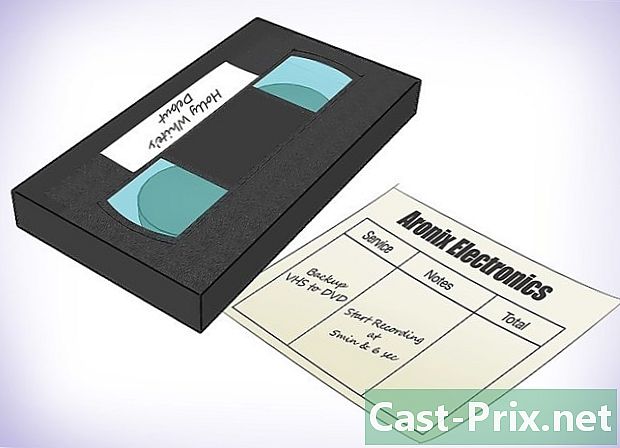
Баци касете и упутства. Ако желите да се касета за рођендан ваше ћерке пренесе на диск, а сина на други, означите је у напомени коју ћете додати у своју наруџбу. Проверите да ли су све касете јасно означене и имате ли копију оних које су вам најважније. Такође саветујте особље о крхкости касета или евентуалном оштећењу.- Зависно од мјеста преноса касета, можете имати користи од прилагођених опција за уређивање.
-

Сачекајте неколико недеља да опоравите своје касете. Ова је опција идеална за људе који желе само пренијети мале количине касета.То им штеди трошкове куповине празних дискова, хардвера и софтвера. Постоје и интернетски сервиси који нуде исту ствар, мада ћете морати испоручити касете и стога платити више.